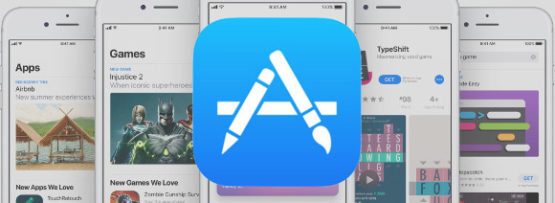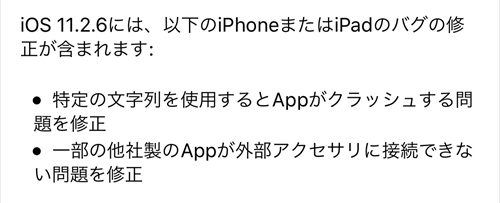iPhone 留守番電話
これまで留守番電話を必要としなかった私がここにいます(‘◇’)ゞ

しかし、仕事上の環境の変化から、留守番電話が必須な状況になりました。
そこで今回は「ソフトバンク」の「iPhone」を利用している場合の設定方法をご紹介♪
「ソフトバンク」で契約している「iPhone」であれば、
「iPhone 留守番電話サービス」というサービスが無料で利用できます。
留守番電話(無料)
無料でご利用いただける留守番電話サービスです。
| お申し込み | 不要 |
|---|---|
| 月額使用料 | 無料 |
| 録音時間 | 3分 |
| 保存件数 | 30件 |
| 保存期間 | 72時間 |
| 着信お知らせ機能 | あり |
これは大変便利なサービスですね( *´艸`)
と、言いながら、これには大きな注意書きがついてきます!!(‘Д’)
それがこの文言
スマ放題にて留守番電話をご利用いただくには、「iPhone 基本パック」または「留守番電話プラス」へのお申し込みが必要です。
スマ放題と留守番電話
上記の文言にある通り、「スマ放題」を利用しているユーザは、有料のサービスである「iPhone 基本パック」または「留守番電話プラス」に加入しないといけない。
そう、
留守番電話が無料で利用できない!
そういうことです。
現在、ソフトバンクのユーザの何割が通話プランを「スマ放題」にしているのか不明ですが、一時期隆盛をほこった「ホワイトプラン」と変わらないくらい多いんじゃないかと個人的には感じています( ゚Д゚)
無論、私が契約している通話プランは「スマ放題」でして、、
「iPhone 留守番電話サービス」というサービスを利用することができないということに相成りました(+_+)
「留守番電話プラス」
そこで「留守番電話」を利用するために選択肢に上がってくるのが「iPhone 基本パック」または「留守番電話プラス」の契約です。
無論、必要な機能は「留守番電話」のみなので、ここは「留守番電話プラス」一択となります!!
留守番電話プラス(月額使用料300円)
伝言を100件まで、最大1週間お預かりします。
ビジュアルボイスメールもご利用できます。
| お申し込み | 必要 |
|---|---|
| 月額使用料 | 300円 |
| 録音時間 | 3分 |
| 保存件数 | 100件 |
| 保存期間 | 1週間 |
| 着信お知らせ機能 | あり |
ビジュアルボイスメール
お預かりしたメッセージを音声ファイルとして、iPhone に配信します。受信しておけば、圏外でも留守番電話が聞けます。
上記のようなサービスです。
月額使用料300円が大きいですねぇ。。。正直かなり痛いです。。。
300円くらい、ちゃっちゃと払えよっ!って方もおられるかもしれませんが、「スマ放題」でなければ、無料で「iPhone 留守番電話サービス」が利用できたと思うと、、、
まぁ、いいや、、(‘ω’)
留守番電話プラス 設定方法
肝心な話はここからです。
「留守番電話プラス」への加入は「MySoftBank」のオプション変更から行うことができます。
その後の「留守番電話」の開始・停止の設定方法について。
私はここで躓きました。利用開始の設定ができずにテンぱりました。。苦笑
通常であれば、留守番電話を開始・停止の設定を行うには、
- 「1406」へ発信(通話無料)
上記の番号に電話することで設定が可能になります。
しかし、私が何度も上記番号に電話するも、「利用できません」的なアナウンスが流れて設定ができません(‘Д’)
そこでよくよく調べてみると、、、
ソフトバンクのFAQにて、
※VoLTEをご利用中のお客さまはiPhone 本体から設定をお願いします。
上記の記載が、、、
そうです。「iPhone X」使いの私は、もちろん「VoLTE」をご利用中のお客さまにあたります。(‘◇’)ゞ
では、「iPhone」本体から行う設定方法とは?
それは下記の通りです!
1.最初に表示されるホーム画面から「設定」を選択
2.「電話」を選択
3.「ソフトバンクサービス」を選択
※iOS 8以前の場合:「ソフトバンクモバイルサービス」を選択
4.「留守番電話 ON」/「留守番電話 OFF」いずれかを選択し、完了
※呼び出し時間は初期設定の20秒が設定されます。
※エラーになる場合は「留守番電話状況確認」を選択して確認してから再度「留守番電話 ON」/「留守番電話 OFF」いずれかを選択してください。
faq.mb.softbank.jp
以上のままです。
ようするに、「iPhone」本体から設定ができるというわけでした(‘◇’)ゞ
非常に単純明快で簡単ですね。。苦笑
このことに気づくまで半日費やしたのは、ここだけの話。。(‘Д’)
では、今回は以上です。
ほなまた。
via ソフトバンク